"저는 2세대 iPad Pro 12.9를 사용하고 있습니다. iPadOS 14.2 소프트웨어 업데이트를 설치하려고 할 때 업데이트를 다운로드할 수 있지만 설치 시 항상 실패합니다. 업데이트를 설치할 수 없다는 메시지가 나타나고 iPadOS 14.2 설치 중 오류가 발생했습니다. , 나중에 다시 시도하거나 알림을 받을 수 있는 옵션이 있습니다. 둘 다 작동하지 않았으며, iPad를 다시 시작하고 로그아웃한 다음 iCloud에 다시 로그인해 보았습니다. Wi-Fi도 있고 상당한 양의 요금이 부과됩니다. 내가 이 상황을 어떻게 극복할 수 있는지 아시는 분 계시나요?"
- Apple 개발자 포럼
iPad를 최신 iPadOS 15/14로 업데이트하려고 했지만 처음에 실패했거나 도중에 멈추셨나요? 이 가이드에서는 iPad에서 앱을 업데이트할 수 없는 이유와 iPad에서 업데이트되지 않는 오류를 수정하는 방법을 15가지 간단한 방법으로 설명합니다.

1부. 내 iPad가 업데이트되지 않는 이유는 무엇입니까?
2부. iPad에서 업데이트할 수 없는 경우 어떻게 해야 합니까?
보너스: iPad에서 앱이나 브라우저를 어떻게 업데이트하나요?
iPad가 iOS 16/15 문제로 업데이트되지 않는 문제를 해결하는 방법을 살펴보겠습니다.
가장 먼저 시도할 일은 iPad를 다시 시작하는 것입니다. iPad가 업데이트를 다운로드하지 못함, 검은색/파란색/흰색/빨간색 사망 화면, 소프트웨어 업데이트 실패 등과 같은 많은 iOS 시스템 문제에 대한 사전 선택입니다.

참조: iPhone에서 숨겨진 메시지나 삭제된 메시지를 어떻게 빨리 찾을 수 있습니까? 유용한 접근 방식을 알아보려면 이 가이드를 따르세요.
때로는 어떤 이유로 설치 시간이 초과될 수 있습니다. iPad가 업데이트를 설치하지 않는 경우 다운로드 대기 목록에서 해당 앱을 클릭하여 다시 다운로드할 수 있습니다.
업데이트에 실패한 앱을 삭제하고 앱스토어에서 다시 다운로드할 수도 있습니다. 하지만 소중한 정보나 작품을 저장하는 메모 작성이나 그림 그리기 앱이라면 기기에서 삭제하기 전에 다시 한번 생각해 보세요. 아니면 소중한 데이터를 잃게 됩니다. 앱을 제거하고 다시 다운로드하기 전에 파일을 iCloud에 동기화할 수 있습니다.
인증 단계에서 iOS 업데이트 시간이 초과되면 App Store에 다시 인증할 수 없으며 모든 다운로드가 정지됩니다. "iPad가 앱을 업데이트하지 않습니다" 문제를 해결하는 가장 간단한 방법은 유사한 앱을 설치하고 강제로 계정을 다시 인증하는 것입니다.
인증절차를 통과하지 못하면 어떻게 되나요? Apple ID에서 로그아웃했다가 다시 로그인해 보십시오. iPad 설정을 열고 > 이름을 탭한 후 > 로그아웃을 클릭하세요. 몇 분 후 설정 > 로그인을 탭하여 Apple ID에 로그인하고 업데이트를 다운로드합니다.

인터넷 연결 상태가 좋지 않아 문제가 발생하는 경우 라우터를 잠시 껐다가 다시 켤 수 있습니다. 모든 라우터 표시등이 켜지면 iPad를 Wi-Fi 네트워크에 연결하고 소프트웨어 업데이트를 계속하세요.
iPad mini가 업데이트되지 않을 때 iPad의 모든 설정을 재설정해 볼 수도 있습니다. 네트워크 설정, 홈 화면 레이아웃, 키보드 사전, 개인 정보 보호 설정, 위치 설정 및 Apple Pay 카드만 제거되며 앱, 음악 또는 기타 데이터는 제거되지 않습니다. 그에 대한,
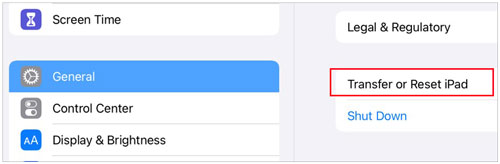
더 읽어보기: iPhone 화면이 계속 검게 변하는 이유는 무엇입니까? 원인을 찾아 이 트릭으로 해결해보세요.
iPad의 모든 설정을 재설정한 후에도 아무 변화가 없나요? iPad를 기본 설정으로 초기화하여 시스템 결함을 제거할 수 있습니다.

위에서 언급한 것처럼 iPad와 Apple 서버 간의 통신 오류로 인해 "iPad가 iOS 15로 업데이트되지 않습니다"라는 문제가 발생할 수도 있습니다. Apple 서버가 제대로 작동하는지 확인하는 가장 쉬운 방법은 Google Chrome에서 Apple 서버 상태를 검색하는 것입니다. 그런 다음 Apple 웹 사이트에 문제가 있는지 표시하고 파악합니다. 빠른 소셜 미디어 검색을 실행하여 문제가 있는지 확인할 수도 있습니다.
이전 iPad가 앱을 업데이트하지 않는 경우 iPad가 지원되는지 확인해야 할 수도 있습니다. 일반적으로 일부 앱이나 iOS 업데이트는 iPad 4/3/2/1 및 iPad mini 3/2/1과 같은 구형 iPad 모델을 지원하지 않습니다. 자격이 없는 경우 iPad 모델을 업그레이드해야 합니다.
iOS 업데이트를 설치하기 전에 iPad 저장 공간도 확보해야 합니다. 저장공간이 부족하면 필연적으로 "iPad가 iOS 15/14로 업데이트되지 않습니다"라는 문제를 만나게 됩니다. 일부 불필요한 파일을 제거하여 iOS 업데이트를 위한 공간을 확보할 수 있습니다.
iOS 업데이트를 완료하려면 iPad의 배터리가 50% 이상 있어야 합니다. iPad가 거의 소진되거나 전원이 50% 미만 남았다면 iPad를 근처 전원에 연결하여 완전히 충전하세요. 나중에 업데이트 설치를 다시 시작할 수 있습니다.
설정에서 iPad 업데이트를 완료할 수 없다고 가정합니다. 컴퓨터를 사용하여 업데이트할 수 있습니다.

문제가 지속되면 iPad를 DFU 모드로 부팅하고 iTunes로 복원하여 오류를 제거할 수 있습니다. 이 가이드에 따라 iPad를 DFU 모드로 설정 하고 화면의 지시에 따라 iTunes로 iPad를 복원할 수 있습니다.
iPad가 iOS 15 문제로 업데이트되지 않는 문제를 해결하는 궁극적인 해결책은 iOS 수리를 사용하는 것입니다. 데이터 손실 없이 다양한 iOS 시스템 문제를 복구하고, iOS 버전을 지원되는 버전으로 업그레이드/다운그레이드합니다.
iOS 수리의 주요 기능:
오래된 iPad를 iOS 15로 업데이트하는 방법은 무엇입니까?
따뜻한 팁: 업데이트 프로세스로 인해 데이터가 손실될 수 있습니다. 따라서 데이터 손실을 방지하려면 iOS 업데이트 전에 iPad를 백업하는 것이 좋습니다.
1. 컴퓨터에 소프트웨어를 설치하고 엽니다. 다음으로, 초기 화면에서 iOS 시스템 복구를 선택하세요.

2. USB 케이블을 사용하여 iPad를 컴퓨터에 연결합니다. 메시지가 나타나면 iPad에서 신뢰를 눌러 컴퓨터를 신뢰하십시오.
나중에 프로그램에서 시작을 클릭하여 계속 진행하고 최적화 버튼을 누르기 전에 표준 모드를 선택하십시오. 프로그램은 iPad 정보와 일치합니다. 필요한 경우 드롭다운 메뉴에서 올바른 정보를 선택하세요.

3. 프로그램은 귀하의 iPad에 지원되는 모든 iPadOS를 표시합니다. 업데이트하려는 iOS 버전을 선택하고 다음을 눌러 펌웨어 다운로드 및 iPad 업데이트를 시작하세요.

당신은 좋아할 것입니다:
iPad가 복원되거나 업데이트되지 않습니까? 문제를 해결하는 7가지 솔루션
최고의 iOS 다운그레이드 도구: iOS 쉽게 다운그레이드할 수 있는 8가지 옵션
앱을 업데이트하려면:
브라우저를 업데이트하려면:
위의 해결 방법을 확인하고 iPad가 업데이트되지 않는 문제를 해결하는 가장 적합한 방법을 찾을 수 있습니다. iOS 수리는 iPadOS 버전을 업데이트하거나 다운그레이드하는 가장 쉽고 빠른 방법입니다. 마지막 방법으로 직접 이동하여 지침에 따라 iPad를 iOS 15/16으로 업데이트할 수 있습니다.
이 게시물이 도움이 되었다고 생각하시면 다른 사람들과 공유해 주세요.
관련 기사:
iPhone이 슬라이드되어 잠금 해제되지 않습니까? 수정 사항은 다음과 같습니다.
컴퓨터가 없거나 컴퓨터가 있는 Apple 로고에 iPad가 멈추는 문제를 해결하는 방법은 무엇입니까? (아이패드OS 16 지원)
몇 분 만에 iPad의 죽음의 검은 화면을 수정하는 방법은 무엇입니까? (9가지 DIY 방법)
12가지 Pro 방식으로 iPad 터치 스크린이 작동하지 않는 문제 해결(모든 iPad 시리즈 지원)